- Ist die Datei wirklich gelöscht?
- Überprüfen Sie Ihre Backups
- Magnetische Festplatten und Solid State Drives
- Der sicherste Weg, um eine gelöschte Datei wiederherzustellen
- Eine schnellere und riskantere Möglichkeit, eine gelöschte Datei wiederherzustellen
- Professionelle Datenwiederherstellung
- Schutz vor Entfernung
Lesen Sie, wie Sie eine gelöschte Datei in Windows wiederherstellen, wann dies möglich ist, wie Sie verlorene Dateien finden oder Dateien aus einer Sicherung wiederherstellen usw. Ein solcher Fall kann jedem von uns passieren. Sie haben die Datei gelöscht, und erst dann stellen Sie fest, dass Sie sich beeilen. Und Sie müssen diese Datei dringend zurückbekommen. In diesem Test werden wir versuchen zu erklären, in welchen Fällen Sie diese Datei zurückgeben können und wie Sie dies tun können.  Inhalt:
Inhalt:
- Ist die Datei wirklich gelöscht?
- Überprüfen Sie Ihre Backups.
- Magnetische Festplatten und Solid-State-Laufwerke.
- Der sicherste Weg, um eine gelöschte Datei wiederherzustellen.
- Schnellere und riskantere Möglichkeit, gelöschte Dateien wiederherzustellen.
- Professionelle Datenwiederherstellung.
- Löschschutz.
Früher haben wir über mögliche Tools zum Wiederherstellen gelöschter Dateien nachgedacht, aber wir haben versucht, diese Überprüfung vollständiger zu gestalten. Wir werden alle wichtigen Punkte berücksichtigen, die Sie wissen müssen, um gelöschte Dateien erfolgreich wiederherzustellen.
Ist die Datei wirklich gelöscht?
Wenn Sie nicht sicher sind, ob Sie die Datei endgültig gelöscht haben, versuchen Sie zunächst, sie zu finden. Suchen Sie im "Explorer" nach einer Datei. Vielleicht haben Sie die Datei einfach an einen anderen Ort verschoben und können sie wiederfinden.
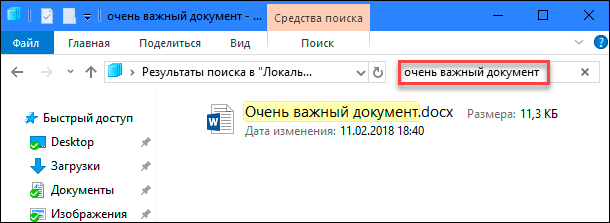
Schauen Sie sich unbedingt den "Warenkorb" an . Sie können über das Suchfeld in der oberen rechten Ecke des Fensters im Papierkorb suchen. Eine Suche kann wirklich hilfreich sein, wenn Sie Ihren Papierkorb längere Zeit nicht gereinigt haben und zu viele Dateien vorhanden sind.
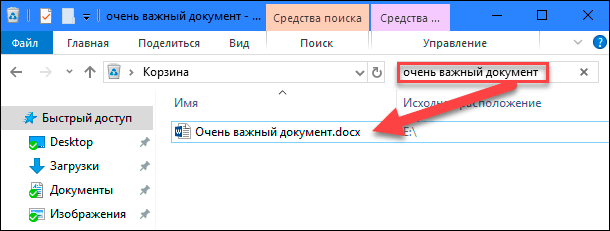
Sie können auch mit der rechten Maustaste auf das Fenster „Papierkorb“ klicken und dann „Sortieren“ - „ Löschdatum“ auswählen, um kürzlich gelöschte Dateien schneller anzuzeigen.
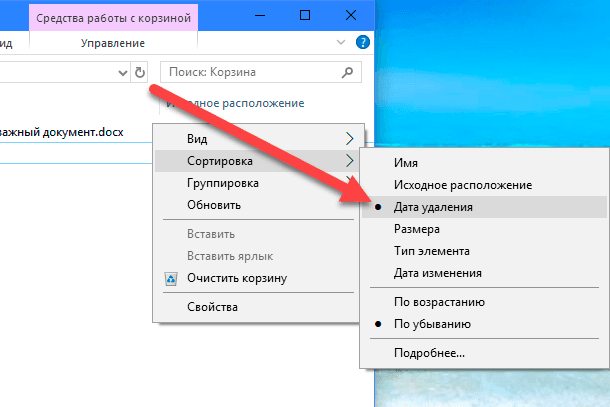
Wichtig ist, dass der Menüpunkt „Eigenschaften: Papierkorb“ nicht die Markierung „Dateien sofort nach dem Löschen löschen, ohne sie in den Papierkorb zu werfen“ trägt . Andernfalls ist Ihr "Papierkorb" immer leer.
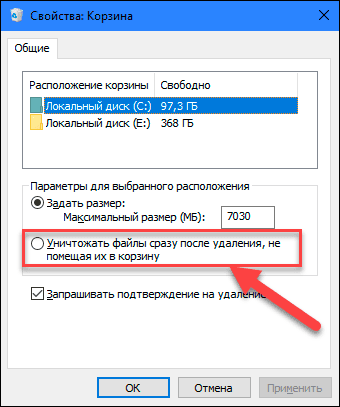
Hinweis Es gibt Programme von Drittanbietern, z. B. "CCleaner" , mit denen der Inhalt des "Papierkorbs" beim Start standardmäßig gelöscht wird. Wenn daher „CCleaner“ (oder ein anderes ähnliches Programm) automatisch im Hintergrund ausgeführt wird, können Sie möglicherweise nicht schnell Dateien aus dem Papierkorb wiederherstellen. In CCleaner und anderen Anwendungen können Sie den automatischen Papierkorb beim Start deaktivieren. Denken Sie daher an diese Möglichkeit, wenn Sie den Papierkorb nicht automatisch leeren möchten.
Wenn Ihre Datei in einem Cloud-Speicherdienst wie Dropbox , Google Drive oder OneDrive gespeichert wurde, müssen Sie sich auf der Website des Dienstes in Ihrem Konto anmelden und dort Ihre gelöschten Dateien überprüfen. Möglicherweise ist Ihre Datei noch für verfügbar Erholung. Dies ist die Cloudbox-Version der Dropbox .
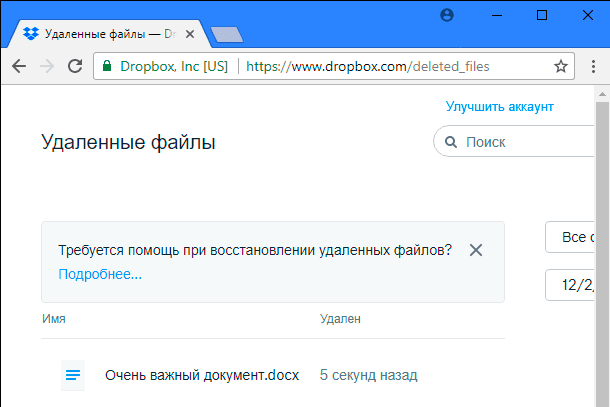
Überprüfen Sie Ihre Backups
Sie sollten Ihre wichtigsten Dateien regelmäßig sichern, damit Sie keine kritischen Daten verlieren, falls Ihre Dateien jemals verloren gehen. Wenn Sie ein Backup haben, ist es jetzt an der Zeit, es auf das Vorhandensein der gewünschten Remote-Datei zu überprüfen. Wenn Sie keine Sicherung haben, müssen Sie dies tun. Windows verfügt über gute integrierte Sicherungstools. Insbesondere das Werkzeug "Dateiversionen" nützlich für die schnelle Wiederherstellung gelöschter Dateien aus älteren Versionen, standardmäßig jedoch nicht enthalten. Sie müssen es aktivieren, nachdem Sie zuvor den Ordner zum Speichern von Dateien konfiguriert haben.
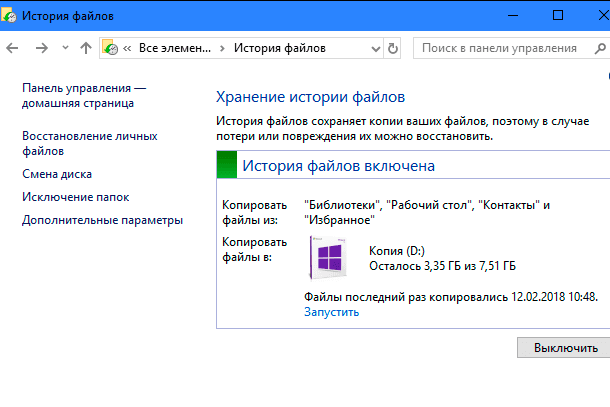
Magnetische Festplatten und Solid State Drives
Wenn Sie nach Abschluss aller Schritte die gewünschte gelöschte Datei immer noch nicht wiederherstellen können, können Sie sie nur mithilfe von wiederherstellen Software zur Wiederherstellung von Dateien . Es gibt jedoch einige schlechte Nachrichten: Auf einigen Computern ist dies möglicherweise nicht möglich.

Herkömmliche magnetische Festplatten und Solid-State-Laufwerke arbeiten unterschiedlich. Wenn Sie eine Datei auf einer magnetischen Festplatte löschen, werden deren Daten nicht sofort von der Festplatte gelöscht, sondern nur der Zeiger auf diese Daten. Und der Computer versteht, dass der Ort, an dem sich diese Daten befanden, zum Aufzeichnen anderer Daten verwendet werden kann. Daher ist es möglich, die Festplatte nach gelöschten Dateien zu durchsuchen und noch nicht überschriebene wiederherzustellen.

Wenn eine Datei auf einer Solid-State-Festplatte gelöscht wird, wird diese Datei sofort mit dem Befehl "TRIM" gelöscht, um Speicherplatz freizugeben und in Zukunft ein zuverlässiges Schreiben auf die Festplatte zu gewährleisten. Das heißt, Sie können nicht Daten wiederherstellen Von SSDs gelöscht - Sobald Dateien gelöscht wurden, verschwinden sie. Ältere Solid-State-Laufwerke und ältere Betriebssysteme wie „Windows Vista“ unterstützen den Befehl „TRIM“ nicht , während neuere Solid-State-Laufwerke und „Windows 7 - 10“ den Befehl „TRIM “ nicht unterstützen.
Der sicherste Weg, um eine gelöschte Datei wiederherzustellen
Wenn Sie die Datei auf der Magnetfestplatte löschen, ist es am besten, den Computer sofort auszuschalten. Wenn Sie den Computer weiterhin verwenden, besteht immer die Möglichkeit, dass die Daten der gelöschten Datei überschrieben werden. Selbst wenn Sie nur die Dateiwiederherstellungssoftware installieren, schreibt das Installationsprogramm möglicherweise neue Daten über die gelöschten Dateidaten auf Ihrer Festplatte.
Wenn der Computer heruntergefahren wird, müssen Sie von der Wiederherstellungs-CD oder dem USB-Laufwerk booten oder die Festplatte aus dem Computer entfernen und auf einem anderen Computer als zusätzliche Festplatte ablegen. Die Hauptsache ist, die Möglichkeit einer Aufzeichnung auf Ihrer Festplatte vollständig zu verhindern. Verwenden Sie das Dateiwiederherstellungsprogramm, um die Festplatte zu scannen, und ich hoffe, Sie können die gelöschte Datei finden. Wenn Sie die Datei kürzlich gelöscht und nichts anderes auf die Festplatte geschrieben haben, haben Sie eine gute Chance, sie wiederherzustellen. Wenn es nach dem Löschen der Datei einige Zeit gedauert hat und Sie weiter mit der Festplatte gearbeitet haben, ist die Wahrscheinlichkeit der Wiederherstellung der gewünschten Datei erheblich verringert.
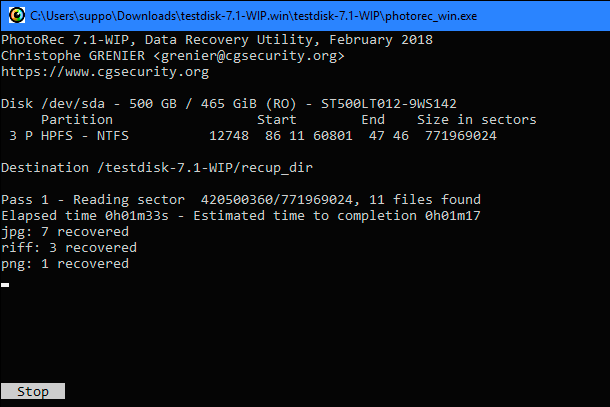
Wir haben die Verwendung des Photorec- Tools hier überprüft.
Eine schnellere und riskantere Möglichkeit, eine gelöschte Datei wiederherzustellen
Wenn Sie eine gelöschte Datei zurückgeben möchten, aber keine zusätzlichen Anstrengungen unternehmen möchten, gibt es einen einfacheren, aber riskanteren Weg. Installieren Sie einfach das Dateiwiederherstellungsprogramm. zum Beispiel "Recuva" , von den Machern der beliebten Anwendung "CCleaner" . Verwenden Sie diese Anwendung, um eine Festplatte zu scannen und nach gelöschten Dateien zu suchen. Stellen Sie dann die erforderliche Datei wieder her, wenn das Wiederherstellungsprogramm sie finden konnte.
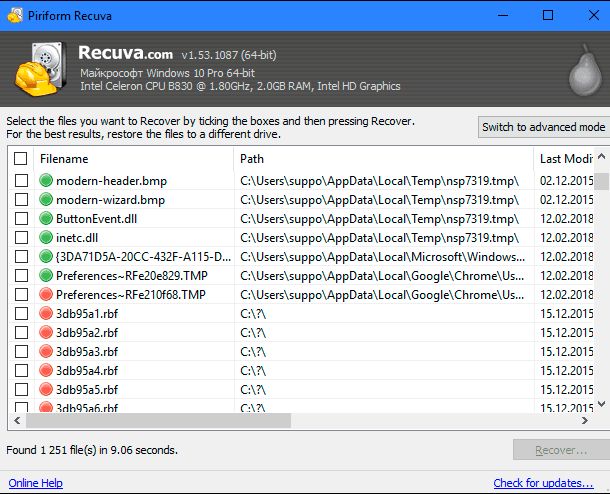
Diese Methode ist riskanter, da auf die Festplatte geschrieben werden muss. Wenn Sie ein Tool wie „Recuva“ auf einer Festplatte installieren, überschreiben Sie wahrscheinlich die gelöschte Datei mit neuen Daten aus dem Programm „Recuva“ . Es ist auch möglich, dass andere Programme, die im Hintergrund ausgeführt werden, auf die Festplatte schreiben und als gelöscht markierte Daten überschreiben können. Das teilweise Überschreiben einer gelöschten Datei ist ausreichend und kann vollständig beschädigt werden.
Professionelle Datenwiederherstellung

Wenn die Daten zu wichtig sind und Sie keine gesicherten Sicherungen haben und die Daten nicht mit anderen Methoden wiederherstellen können, können Sie die Dienste eines professionellen Datenrettungszentrums in Anspruch nehmen. Schalten Sie zuerst den Computer aus, wenn er noch nicht getrennt ist. Je länger ein Computer läuft, desto mehr Daten werden auf die Festplatte geschrieben und desto geringer ist die Wahrscheinlichkeit, dass Ihre Daten wiederhergestellt werden.
Professionelle Datenrettungszentren lösen alle Arten von Problemen: von gelöschten und überschriebenen Dateien bis hin zu beschädigten Festplatten, die zerlegt und repariert werden müssen. Diese Dienste können extrem teuer sein, daher sind sie nicht die ideale Lösung. Wenn Sie jedoch wichtige Daten haben, die nicht wiederhergestellt oder ersetzt werden können, und bereit sind, für einen solchen Service zu zahlen, ist dies Ihre Option. Natürlich können solche professionellen Zentren nichts garantieren - sie können Ihre Daten möglicherweise nicht wiederherstellen. Aber Sie müssen darauf vorbereitet sein, dass Sie für die geleistete Arbeit trotzdem bezahlen müssen, unabhängig vom Ergebnis.
Schutz vor Entfernung
Der beste Weg, um sicherzustellen, dass Sie eine gelöschte Datei niemals wiederherstellen müssen, ist die Durchführung regelmäßiger Sicherungen. Durch die übliche Aufnahme der Funktionen "Dateiverlauf" oder " Dateisicherung" oder "Wiederherstellung" für Ihre Windows- Version erhalten Sie einen gewissen Schutz. Wenn Sie eine Datei löschen und regelmäßig Sicherungskopien erstellen, gehen nicht viele Daten verloren. Die Chance, eine Kopie einer gelöschten Datei von einem gespeicherten Backup zu erhalten, ist viel höher als nach dem erneuten Wiederherstellen. Darüber hinaus sind Backup-Services viel billiger als professionelle Data Recovery Center-Services.
Die gelöschte Datei muss nicht für immer verschwinden. aber es ist nicht immer leicht zu erholen. Da SSDs zunehmend in neuen Computern verwendet werden, wird es noch wichtiger, das richtige Sicherungsverfahren anzuwenden.
Ist die Datei wirklich gelöscht?Ist die Datei wirklich gelöscht?
 Добро пожаловать ,
Гость
!
Добро пожаловать ,
Гость
!
 Войти
Войти